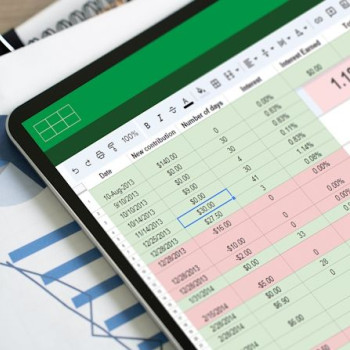Controller finansowy to w obecnych czasach osoba, która powinna cechować się wykształceniem kierunkowym, wiedzą teoretyczną z zakresu finansów, znajomością języka obcego. Jednakże powinien to być również specjalista posiadający solidny warsztat techniczny, czyli zaawansowaną wiedzę w obszarze Excela czy wizualizacji danych. Świat finansów przenika się coraz mocniej z nowoczesnymi technologiami, co sprawia, że dobry controller nie może poprzestać na wiedzy teoretycznej. Wiele przedsiębiorstw stawia na optymalizację procesów, do czego niezbędna jest dobra wiedza techniczna. Niniejszy artykuł w odpowiedzi na te potrzeby skupia się na 5 funkcjach, 15 skrótach klawiaturowych oraz 2 wykresach, które każdy controller finansowy powinien znać, by za ich pomocą optymalizować procesy, jednocześnie skracając nakład czasu potrzebny do wykonania zadania.

5 najważniejszych funkcji w pracy kontrolera finansowego – funkcja UNIQUE
Pierwszą z funkcji, którą warto poznać i stosować jest funkcja UNIQUE (w polskiej wersji językowej UNIKATOWE). Funkcja ta została wprowadzona w wersji Excela z 2021 roku. Została ona podobnie jak inne funkcje (np. XLOOKUP, o której później) wdrożona, by odpowiedzieć na potrzeby użytkowników.
Spójrzmy na wykres 1. Jest to krótki raport przedstawiający produkty sprzedane w ostatnim tygodniu przez pewną firmę produkcyjną. Każdy produkt ma swoją serię lub wiele serii. Nas interesuje, ile unikatowych produktów zostało sprzedanych w badanym okresie. Możemy oczywiście usunąć duplikaty wchodząc w kartę Dane, a następnie klikając „usuń duplikaty”. Jest to jednak rozwiązanie niekorzystne, o tyle, że wiersze zostaną usunięte i de facto przy większej ilości wierszy (np. 1000) nie wiemy co zostało usunięte, nie mamy kontroli nad danymi. W tym miejscu wchodzi do gry funkcja UNIQUE, która daje nam większą kontrolę i pozwala na dwa różne sposoby przefiltrować duplikaty.
Pierwszy sposób filtrowania za pomocą UNIQUE to utworzenie listy unikatowych wartości, z zastrzeżeniem, że jeśli pojawi się duplikat, tak jak w naszym przykładzie produkt Y150, to Excel usunie drugą i kolejną wartość, Y150 natomiast pozostawi na liście ten produkt. Widać to w środkowej tabeli z wykresu 1. Funkcja nie usunęła za to duplikatów wartości, jak 200 w kolumnie Series czy „Z” z kolumny Product. Listę wartości tworzymy wpisując formułę zgodnie z powyższym wykresem – należy wybrać dwukrotnie „false”. Pierwsze false odnosi się do tego, że szukamy duplikatów w wierszach, nie kolumnach. Drugie definiuje, że chcemy widzieć na liście wartość, która została zduplikowana.
Zamieniając ostatni argument na „true” osiągamy kształt tabeli po prawej stronie wykresu nr 1, czyli otrzymujemy listę z całkowitym pominięciem duplikatów, w tym wypadku produktu Y150. Warto dodać, że funkcji UNIQUE można użyć z pominięciem ostatnich dwóch argumentów. Wtedy niejako domyślnie Excel odczytuje ostatnie dwa argumenty jako false i otrzymujemy kształt danych zbieżny ze środkową tabelą. Warto jednak znać rolę ostatnich dwóch argumentów.

Pozostałe 76% artykułu dostępne jest dla zalogowanych użytkowników serwisu.
Jeśli posiadasz aktywną prenumeratę przejdź do LOGOWANIA. Jeśli nie jesteś jeszcze naszym Czytelnikiem wybierz najkorzystniejszy WARIANT PRENUMERATY.
Zaloguj Zamów prenumeratę Kup dostęp do artykułuŹródło: Controlling i Rachunkowość Zarządcza nr 9/2023